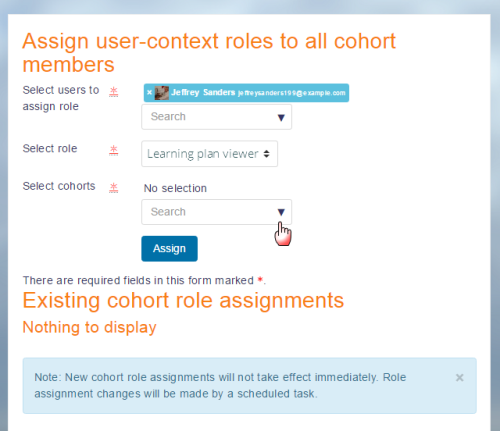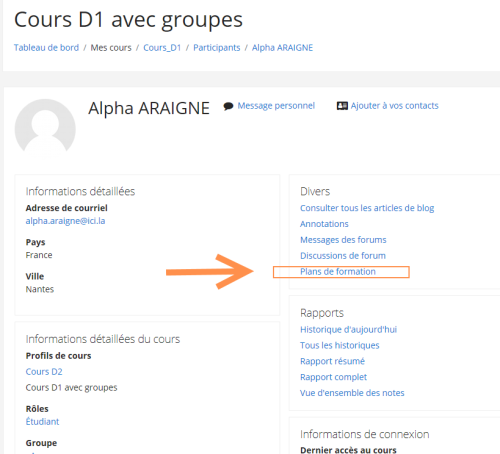Afficher les Plans de formation
Les enseignants d'un cours ne peuvent afficher par défaut les plans de formation, puisque les compétences et les plans de formation existent en dehors du contexte du cours, alors que le rôle d'enseignant est assigné dans le contexte du cours. Pour autoriser les enseignants d'un cours de visionner les plans de formation auxquels leurs étudiants sont associés vous devez suivre la procédure suivante :
Création d'un nouveau rôle dédié
- Avec le rôle de Gestionnaire, depuis la rubrique "Administration du site" accéder à "Utilisateurs / Permissions / Définition des rôles" et cliquer sur le bouton "Ajouter un nouveau rôle" (en bas de la page).
- Ignorer l'écran par défaut et cliquer le bouton bleu "Continuer".
- Donner un nom au rôle, par exemple "Inspecteur de Plans de formation".
- Dans la rubrique 'Type de contexte' cocher le contexte 'Utilisateur' qui sera assigné à ce rôle.. (Note: Vous pourriez aussi cocher 'Système', mais cela signifierait que l'enseignant peut visionner tous les plans de formation du site, ce qui n'est pas souhaitable, les enseignant n'ayant normalement à visionner que les plans de leur cours.)
- Poursuivre plus bas et dans la rubrique "Capacité / Utilisateur" positionner la capacité "moodle/competency:planview" à 'Autoriser'. (Utilisez le filtre "moodle/competency:planview" pour la trouver)
- Si ce rôle doit pouvoir visionner les preuves déposées par les étudiants positionner aussi à "Autoriser" la capacité "moodle/competency:userevidenceview".
- Enregistrez ce nouveau rôle.
Assigner un ou plusieurs étudiants à un enseignant
Si un enseignant n'a que quelques étudiants pour lesquels les compétences doivent être évaluées cela peu se faire manuellement, un à la fois. Si l'enseignant a de nombreux étudiants consultez la section suivante...
- Avec le rôle de Gestionnaire accéder au profil de l'étudiant, ouvrir "Préférences" et cliquer sur le lien des "Permissions" .
- Dans Permissions, cliquer le lien 'Assigner des rôles à cet utilisateur' (dans la section Rôles).
- Cliquer 'Inspecteur de plan de formation', et ajouter l'enseignant à cet étudiant.
Assigner de nombreux étudiants à un enseignant
- Avec le rôle de Gestionnaire, depuis la rubrique Administration du site acceéder à la page des Cohortes et créer une cohorte composées des étudiants concernés.
- Puis depuis la rubrique Utilisateurs cliquer le lien 'Assigner des rôles utilisateur à une cohorte'.
- Avec l'ascenceur du haut sélectionnez l'enseignant.
- Avec l'ascenseur du milieu ('Select role') sélectionner 'Inspecteur de plan de formation'. (Noter que seuls sont affichés les rôles dont le type de contexte 'Utilisateur' est coché.)
- Avec le menu du bas ('Select cohorts') sélectionner la cohorte des étudiants de cet enseignants.
- Cliquer le bouton Assigner'.
Ce que voit l'enseignant
Quand l'enseignant est dans ses cours et qu'il affiche le profil de ses étudiants (par exemple avec le lien Participants) il accède par un lien à leurs plans de formation :